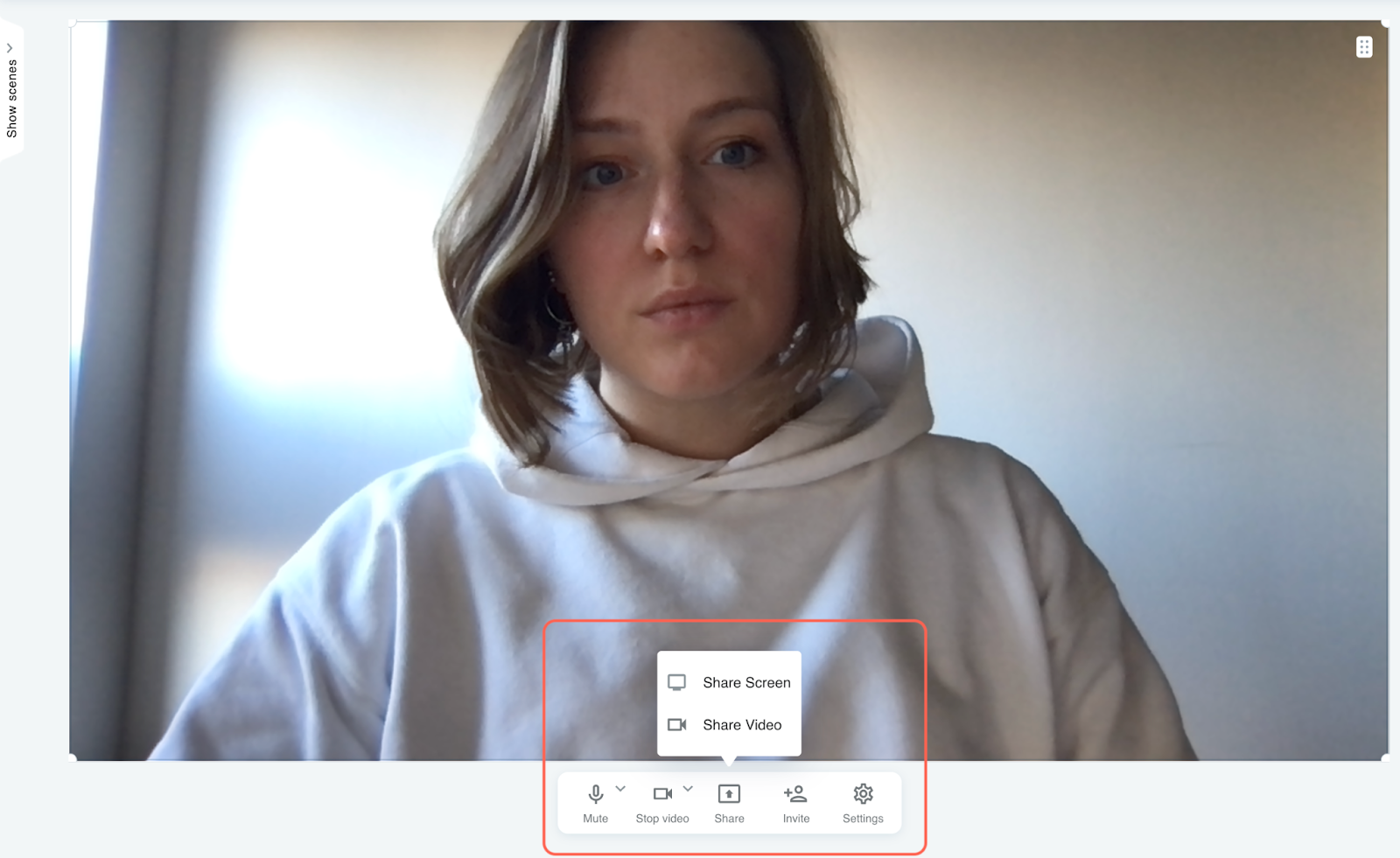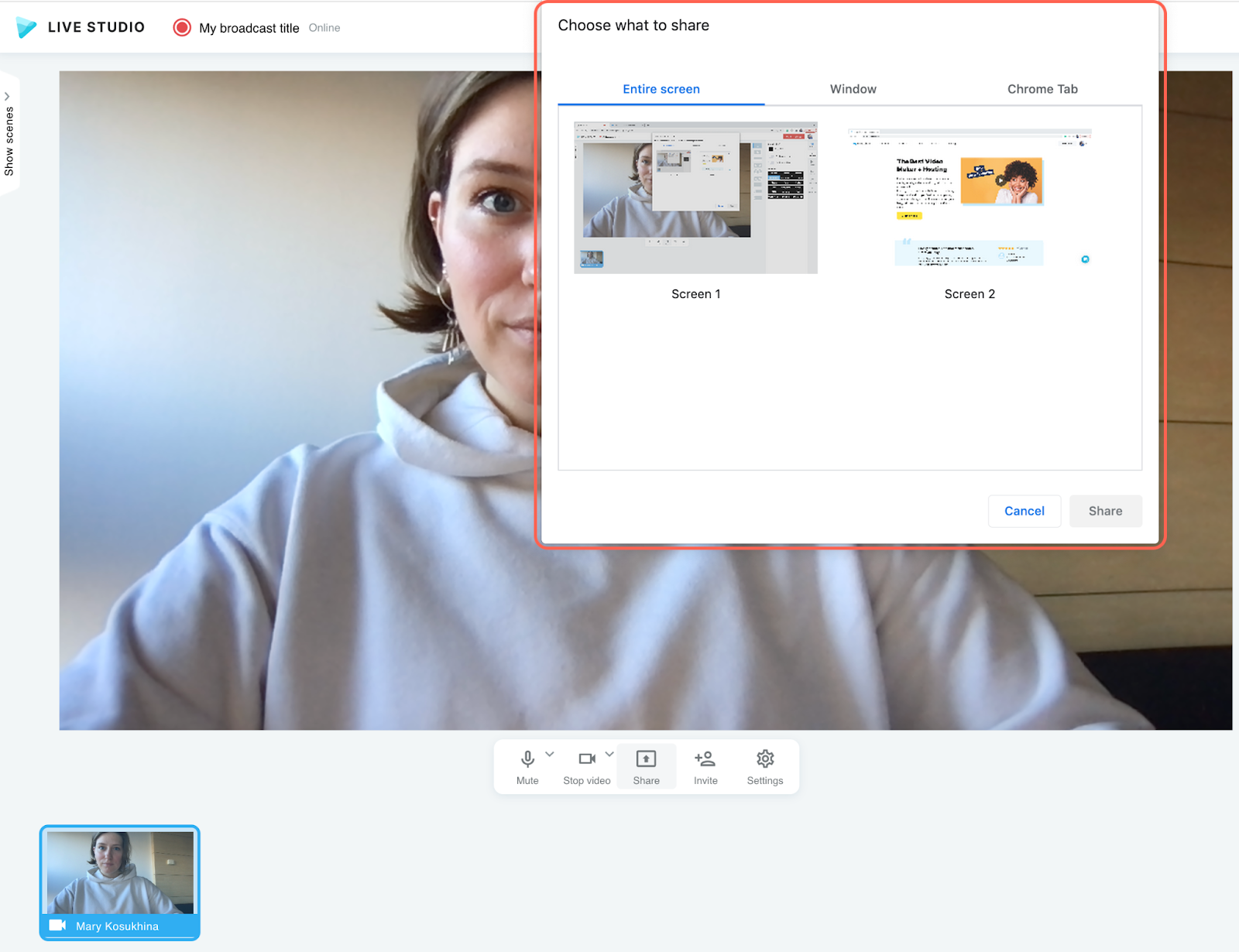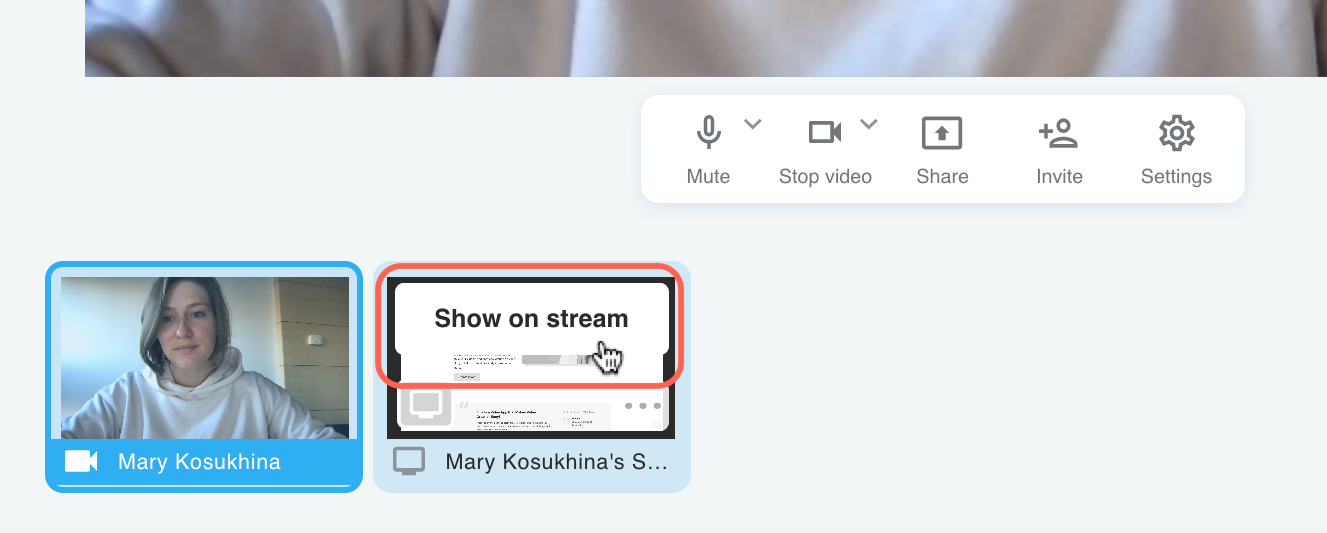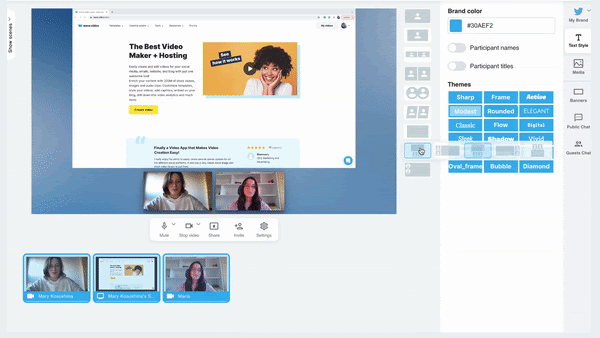Wie Sie Ihren Bildschirm während eines Live-Streams freigeben
Sie und Ihre Gäste können während des Live-Streams Bildschirme gemeinsam nutzen. So können Sie beispielsweise Präsentationsfolien zeigen oder Ihr Produkt in Echtzeit vorstellen.
Um Ihren Bildschirm zu teilen, finden Sie die Symbolleiste unterhalb des Hauptbildschirms. Bewegen Sie den Mauszeiger auf das Symbol "Teilen" und klicken Sie auf "Bildschirm teilen".
Wählen Sie dann aus, was Sie teilen möchten:
den gesamten Bildschirm;
ein Fenster;
oder eine separate Browser-Registerkarte.
Nützliche Tipps:
Live-Streaming und öffentliches Reden können ein wenig nervös machen, vor allem für diejenigen, die noch nicht viel Erfahrung haben. Um den Stresspegel zu senken, ist es gut, sich im Vorfeld vorzubereiten.
Um während der Live-Show nicht alles durcheinander zu bringen, bereiten Sie die Inhalte, die Sie teilen wollen, im Voraus vor. Stellen Sie sicher, dass Sie nichts teilen, was andere nicht sehen sollen.
Schließen Sie alle Hintergrundanwendungen.Deaktivieren Sie Bildschirmbenachrichtigungen von Messengern.Wenn Sie eine Browser-Registerkarte freigeben möchten, öffnen Sie eine neue Registerkarte für eine Website, die Sie anzeigen möchten.
Wählen Sie die für Sie am besten geeignete Option aus, die dann im Feed unterhalb des Hauptbildschirms angezeigt wird.
Ihre Inhalte sind erst dann für andere sichtbar, wenn Sie sie zum Stream hinzufügen. Um ihn hinzuzufügen, bewegen Sie den Mauszeiger über die Vorschau und klicken Sie auf "Im Stream anzeigen".
Ordnen Sie Ihren Inhalt
Wave.video Live Studio bietet eine Reihe von Layouts, mit denen Sie verschiedene On-Stream-Elemente anordnen können.
Sie können Ihren Bildschirm freigeben und Ihre und die Videos Ihrer Gäste auf dem Bildschirm sichtbar halten.
Außerdem können Sie die Größe der Elemente ändern und sie per Drag-and-Drop so anordnen, wie Sie es wünschen. Sehen Sie, wie es funktioniert.
Seien Sie kreativ, wenn es darum geht, Ihre Inhalte zu präsentieren und genießen Sie Live-Streaming mit Wave.video.